怎样用excel制作的考勤表
1、打开表格应用软件,新建一个空白表格。如下图所示:
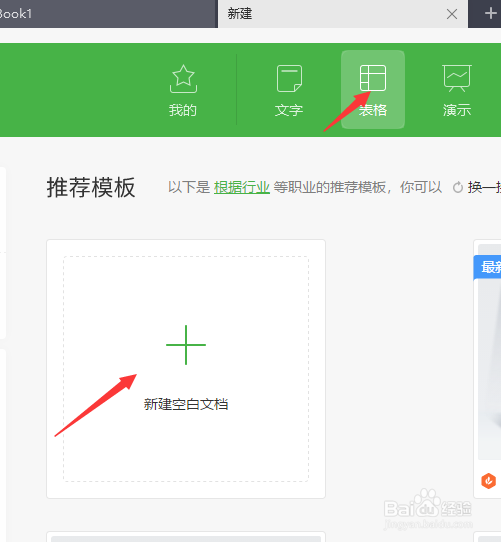
2、空出第一、二行,留作标题行。
在第三行第A列新建一个分隔单元格,右上角输入“日期”,左下角输入“姓名”。如下图所示:

3、从第三行第B列开始输入“1至31”数字,接着输入“到岗、病假、事假、休假”四个汇总单元格,从第A列第三行开始输入人员姓名。
如下图所示:
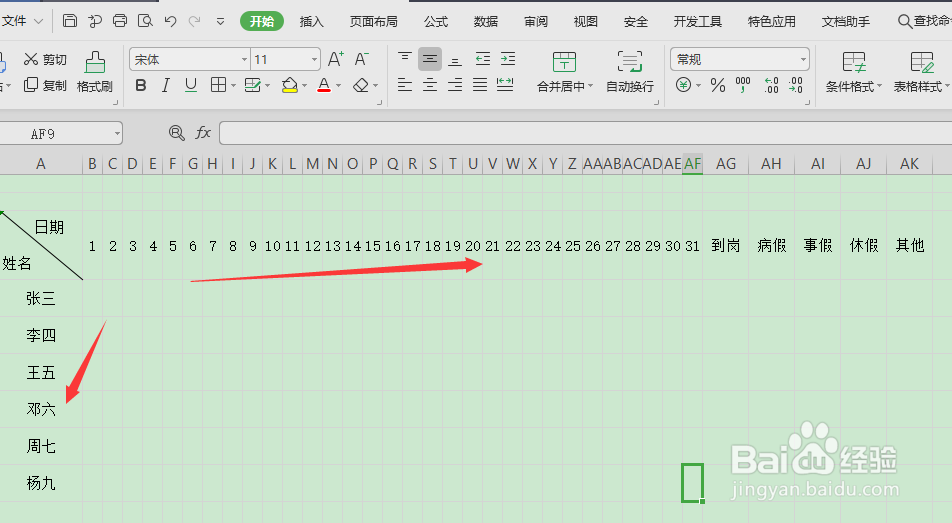
4、鼠标选定下图所示区域,然后点选“所有框线”,表格就有了边框。
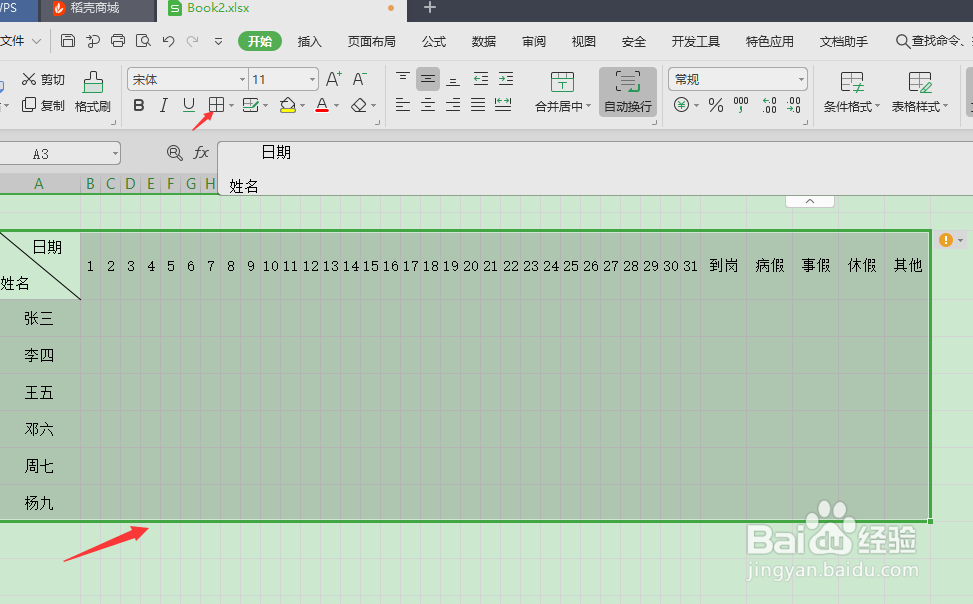
5、鼠标选取第一行A至AK列,点选“合并单元格”,然后在单元格内输入“XXXX公司2019年8月考勤表”,如下图所示:


6、鼠标选取第二行A至AK列,点选“合并单元格”,然后在单元格内输入“填报部门,填报日期”,如下图所示:
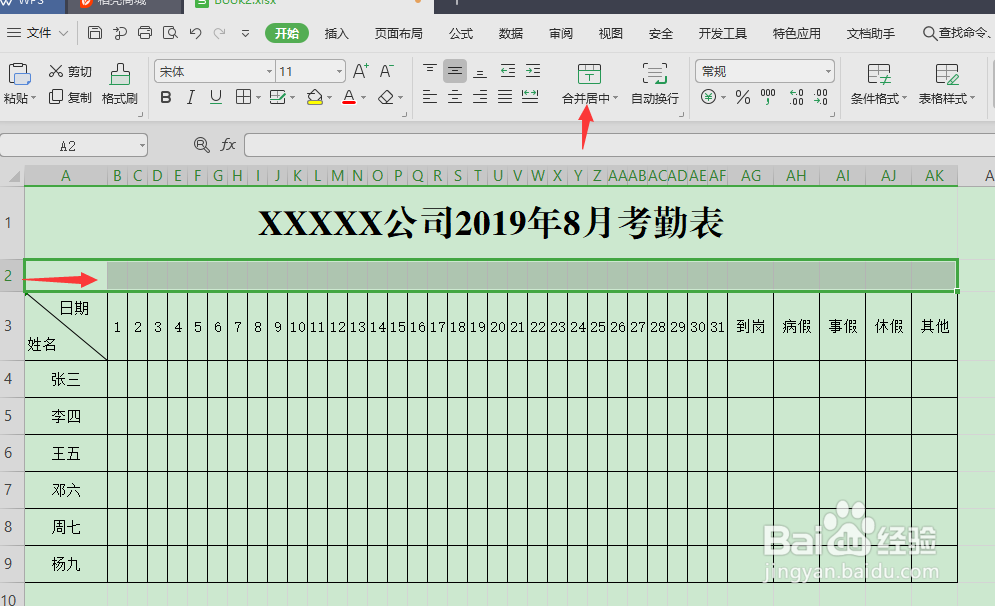
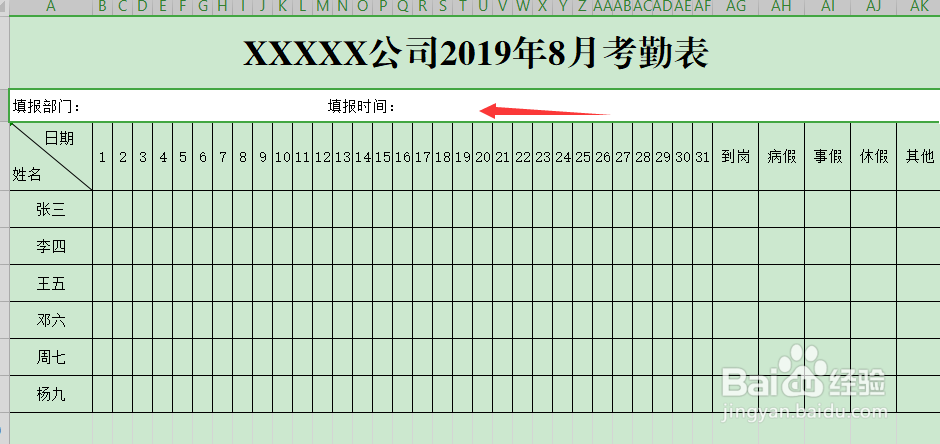
7、点击“保存”按钮,完成考勤表制作。

声明:本网站引用、摘录或转载内容仅供网站访问者交流或参考,不代表本站立场,如存在版权或非法内容,请联系站长删除,联系邮箱:site.kefu@qq.com。
阅读量:111
阅读量:49
阅读量:86
阅读量:23
阅读量:113